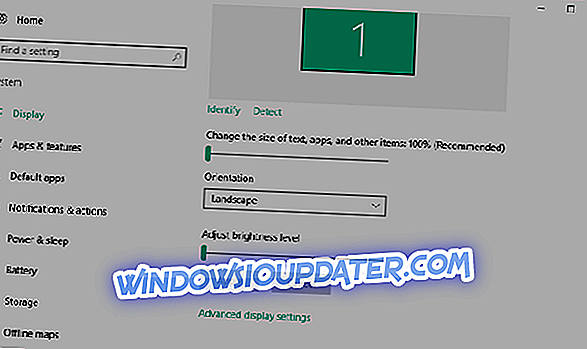Jika anda menggunakan konsol Xbox One dan anda ingin mendapatkan yang terbaik daripada itu tetapi mic adalah sangat tenang, ini boleh berubah menjadi sangat mengecewakan. Tetapi jangan risau, anda akan mendapati di bawah beberapa penyelesaian yang dapat membantu anda menyelesaikan masalah anda.
SOLVED: Xbox mic benar-benar tenang
- Semak dan bersihkan perkakasan Xbox anda
- Periksa fon kepala pada peranti lain
- Uji Xbox One Chat Headset anda
- Gunakan Skype untuk menguji alat dengar
- Tukar kepada penyelamat Tenaga
- Semak tetapan profil Xbox
- Semak mic melalui Masuk
- Kuasa kitaran Xbox anda
- Perkara-perkara lain yang perlu dipertimbangkan
Penyelesaian 1: Periksa dan bersihkan perkakasan Xbox anda
Perkara pertama yang perlu anda periksa ialah jika bahagian perkakasan rosak secara fizikal. Untuk melakukan ini, ikuti langkah berikut:
- Periksa headset, kord dan penyambung untuk memeriksa jika anda melihat kecacatan yang kelihatan
- Pastikan tiada kotoran ditetapkan pada penyambung alat dengar. Anda juga boleh cuba membersihkan penyambung menggunakan pad kapas yang dicelupkan dalam menggosok alkohol.
- Tegaskan penyambung Xbox One Chat Headset ke dalam port pengembangan di bawah pad arah dan tongkat yang betul pada pengawal
Penyelesaian 2: Periksa fon kepala pada peranti lain
Untuk memastikan masalah itu bukan berkaitan dengan perkakasan dan hanya berkaitan dengan tetapan, anda boleh memasangkan pengawal ke peranti Xbox yang lain dan melihat sama ada suara didaftarkan menggunakan mikrofon dalam sistem itu.
Penyelesaian 3: Uji Xbox One Chat Headset anda
Untuk menguji alat dengar, mulakan satu pihak untuk menguji audio:
- Masuk ke Xbox Live pada konsol Xbox One anda
- Tekan butang Xbox untuk membuka panduan.
- Pilih Mula pihak (Nota: Anda tidak perlu menjemput sesiapa sahaja untuk ujian ini)
- Pastikan kelantangan muncul.
- Bercakap ke dalam mikrofon.
Jika alat dengar anda berfungsi, anda akan melihat cincin di sekitar cahaya gamerpik anda.
Penyelesaian 4: Gunakan Skype untuk menguji alat dengar
Anda boleh menggunakan aplikasi Skype untuk menguji alat dengar anda. Di bawah ini anda boleh mengetahui dengan tepat bagaimana untuk melakukannya:
- Log masuk ke akaun anda.
- Pilih apl Skype
- Pilih Orang, dan kemudian pilih kenalan Panggilan Ujian Skype .
- Pilih Suara panggilan dan Skype akan cuba menyambungkan panggilan suara anda
- Panggilan akan meminta anda bercakap ke mic dan akan mengulangi apa yang telah didengar.
Penyelesaian 5: Tukar kepada penyelamat Tenaga
Terdapat dua mod kuasa pada Xbox: Saving Energy dan Instant-on. Dalam penjimatan Tenaga, Xbox One memerlukan anda untuk kuasa pada konsol dan mungkin mengambil masa sehingga 45 saat sebelum kuasa konsol selesai sepenuhnya. Mod ini memerlukan lebih sedikit kuasa dan pengguna melaporkan bahawa ia menetap masalah mic pada banyak konsol supaya ia sepatutnya mencubanya:
- Buka tetapan Xbox One dan navigasi ke Power and Startup
- Di bawah pilihan Kuasa, sorot mod Kuasa dan gunakan butang 'A' pada pengawal anda untuk beralih kepada Penjimatan tenaga
- Simpan perubahan dan keluar
Penyelesaian 6: Semak tetapan profil Xbox
Anda juga harus memastikan sama ada anda telah menetapkan tetapan komunikasi Xbox anda dengan betul kerana terdapat beberapa pilihan yang boleh mengehadkan komunikasi suara anda:
- tekan butang Xbox pada pengawal anda
- pilih Tetapan dan kemudian Semua Tetapan dari senarai pilihan
- pergi ke Akaun menggunakan anak panah navigasi kiri dan klik Privasi dan keselamatan dalam talian
- Pilih lalai Dewasa dan klik Lihat butiran dan suaikan
- dalam Berkomunikasi dengan suara dan teks, pilih Rakan spesifik atau semua orang, bergantung pada siapa yang anda mahu profil itu bercakap dengan.
Penyelesaian 7: Periksa mikro melalui Log masuk
Satu lagi penyelesaian yang telah didaftarkan sebagai kejayaan untuk ramai pengguna sedang memeriksa mikrofon selepas memilih seseorang. Nampaknya sistem perlu mengesahkan anda menggunakan pengawal yang sedang aktif. Anda boleh membuat sambungan secara manual antara pengawal dan profil anda dengan menggunakan arahan yang disenaraikan di bawah:
- Pergi ke Rumah Xbox One
- Navigasi ke Log Masuk
- Pilih Pilih orang ini
- Selepas memilih orang yang telah anda buat di Xbox, periksa mikrofon anda setelah menyertai mana-mana pihak
Penyelesaian 8: Kuasa kitaran Xbox anda
Berbasikal kuasa adalah tindakan mematikan peranti sepenuhnya dan kemudian menghidupkannya semula. Oleh itu, peranti elektronik akan mengembalikan semula parameter konfigurasinya atau akan pulih dari keadaan yang tidak bertindak balas. Satu lagi sebab untuk prosedur ini adalah bahawa ia menetapkan semula semua konfigurasi dan sambungan rangkaian dengan semua peranti / pengawal yang bersambung. Sekiranya anda ingin mencuba penyelesaian ini, sila ikut langkah yang diterangkan di bawah:
- Tekan butang Xbox pada pengawal anda selama beberapa saat untuk mematikan pengawal sepenuhnya tanpa mengeluarkan fon kepala
- Klik butang Xbox di Xbox One untuk mematikannya
- Setelah semua modul dimatikan, angkat kabel kuasa Xbox One
- Tinggalkan semuanya kerana lebih kurang 5 minit
- Hidupkan semula semua dan semak mikrofon anda berfungsi dengan betul
Penyelesaian 9: Perkara lain yang perlu dipertimbangkan
Terdapat juga perkara lain yang perlu anda pertimbangkan dan semak untuk menyelesaikan masalah ini dan, sama seperti dalam kes penyelesaian yang diterangkan di atas, ia tidak memerlukan anda untuk menjadi pengguna teknologi cerdas. Sila periksa mereka walaupun kelihatannya sangat jelas dan mudah:
- Pastikan pengawal dan Xbox One dikemas kini kepada pembangun terkini yang tersedia
- Periksa bateri pengawal - ramai pengguna mendakwa bahawa memasukkan bateri baru dan memastikan ia dipasang dengan ketat di tempatnya
- Pastikan anda menggunakan alat dengar yang serasi dengan Xbox One
- Meningkatkan tahap kelantangan: pergi ke Tetapan, pilih Peranti & aksesori, dan kemudian pilih pemantauan MIC untuk menyesuaikan jumlah mikrofon.
Adakah mana-mana penyelesaian ini membantu anda menyelesaikan masalah anda dan sekarang mic berfungsi dengan baik? Tolong beritahu kami tentang perkara ini di bahagian bawah.
PANDUAN YANG BERKAITAN:
- Betulkan Xbox Ralat kesilapan 0x87dd000f dengan 5 penyelesaian ini
- SOLVED: Xbox Masuk kesilapan 0x80a30204
- Inilah sebabnya mengapa Xbox One tidak akan pernah menyokong VR